動画撮影
/
自動露出撮影
シャッター優先AE撮影
絞り優先AE撮影
- シーン判別アイコン
- [
][
][
][
]モード時のISO感度
マニュアル露出撮影
- [
]モード時のISO感度
- シャッタースピード
- 静止画撮影
- 動画撮影時の情報表示
 /
/ 自動露出撮影
自動露出撮影
明るさに応じて自動露出制御が行われます。
-
撮影モードを[
]または[
]にする
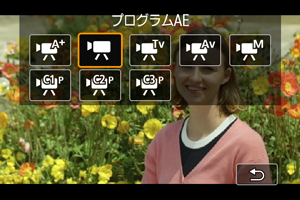
ボタンを押し、
を回して[
]または[
]を選びます。
-
ピントを合わせる
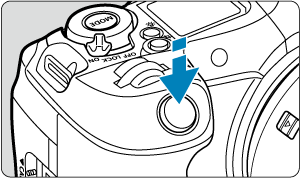
-
動画を撮影する
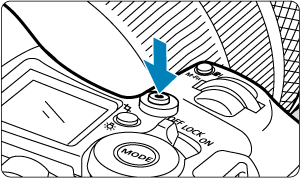
- 動画撮影ボタンを押すと、動画撮影が始まります。画面の[
]をタッチしても、動画撮影が始まります。

- 動画撮影中は、[
REC](1)の表示、画面の周囲に赤枠の表示、タリーランプの点灯が行われます。
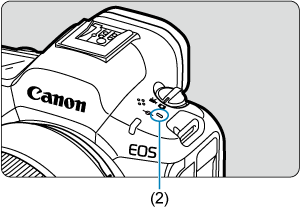
- 音声はマイク(2)で記録されます。
- もう一度動画撮影ボタンを押すと、動画撮影が終了します。画面の[
]をタッチしても、動画撮影が終了します。
- 動画撮影ボタンを押すと、動画撮影が始まります。画面の[
 シャッター優先AE撮影
シャッター優先AE撮影
撮影モードを[]に設定すると、任意にシャッタースピードを設定して、動画撮影を行うことができます。なお、ISO感度と絞り数値は、標準露出になるよう、明るさに応じて自動設定されます。
-
撮影モードを[
]にする
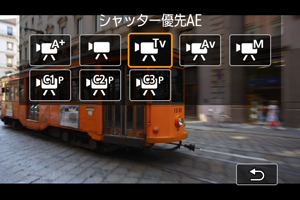
ボタンを押し、
を回して[
]を選びます。
-
シャッタースピード(1)を設定する

-
ピントを合わせて撮影する
/
自動露出撮影の手順2、3と同じです。
注意
- 動画撮影中にシャッタースピードの変更を行うと、露出変化が記録されるため、おすすめできません。
- 動きのある被写体を動画撮影するときは、1/25~1/125秒程度のシャッタースピードをおすすめします。シャッタースピードを速くするほど、被写体の動きが滑らかに再現されなくなります。
- 蛍光灯やLED照明などの光源下で動画撮影を行っているときに、シャッタースピードを変更すると、画面のちらつきが記録されることがあります。
 絞り優先AE撮影
絞り優先AE撮影
撮影モードを[]に設定すると、任意に絞り数値を設定して、動画撮影を行うことができます。なお、ISO感度、シャッタースピードは、標準露出になるように、明るさに応じて自動設定されます。
-
撮影モードを[
]にする
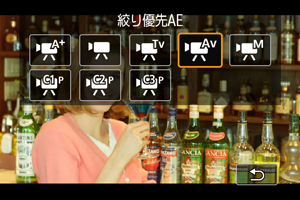
ボタンを押し、
を回して[
]を選びます。
-
絞り数値(1)を設定する

- 画面を見ながら
を回して設定します。
- 画面を見ながら
-
ピントを合わせて撮影する
/
自動露出撮影の手順2、3と同じです。
注意
- 動画撮影中に絞り数値の変更を行うと、絞りの駆動による露出変化が記録されるため、おすすめできません。
参考
-
[
][
][
][
]モード共通事項
ボタンを押すと、露出を固定(AEロック)することができます([
]モードを除く)。動画撮影中にAEロックを行ったときは、
ボタンを押すと、AEロックを解除することができます(
ボタンを押すまで保持されます)。
を回すと、±3段までの範囲で露出補正を行うことができます([
]モードを除く)。
- [
][
]モードのときは、動画の画像情報(Exif情報)にISO感度、シャッタースピード、絞り数値は記録されません。
- このカメラは、[
][
][
][
]モードで動画を撮影する際、暗い場所でLEDライトが自動的に点灯する機能に対応しています。詳しくは、LEDライトを内蔵したEXスピードライトの使用説明書を参照してください。
シーン判別アイコン

撮影モードが[]のときは、カメラがシーンを判別して、シーンにあった全自動撮影が行われます。判別したシーンは、画面の左上に表示されます。アイコンについては、シーン判別アイコンを参照してください。
[ ][
][ ][
][ ][
][ ]モード時のISO感度
]モード時のISO感度
ISO感度は自動設定されます。動画撮影時のISO感度(推奨露光指数)を参照してください。
 マニュアル露出撮影
マニュアル露出撮影
任意にシャッタースピード、絞り数値、ISO感度を設定して、動画撮影を行うことができます。
-
撮影モードを[
]にする
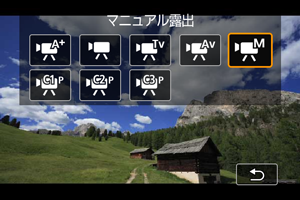
ボタンを押し、
を回して[
]を選びます。
-
シャッタースピードと絞り数値、ISO感度を設定する

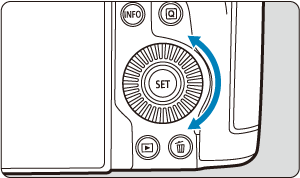
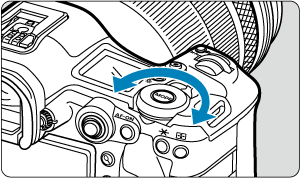

-
ピントを合わせて撮影する
/
自動露出撮影の手順2、3と同じです。
注意
- 動画撮影時は、L(ISO50相当)のISO感度拡張はできません。
- 動画撮影中にシャッタースピード、絞り数値やISO感度の変更を行うと、露出変化が記録されたり、高ISO感度でノイズが記録されることがあるため、おすすめできません。
- 動きのある被写体を動画撮影するときは、1/25~1/125秒程度のシャッタースピードをおすすめします。シャッタースピードを速くするほど、被写体の動きが滑らかに再現されなくなります。
- 蛍光灯やLED照明などの光源下で動画撮影を行っているときに、シャッタースピードを変更すると、画面のちらつきが記録されることがあります。
[ ]モード時のISO感度
]モード時のISO感度
ISO感度を任意に設定したり、[](自動設定)を選ぶこともできます。ISO感度については、動画撮影時のISO感度(推奨露光指数)を参照してください。
シャッタースピード
[][
]モード時に設定できるシャッタースピードは、設定した動画記録画質のフレームレートによって異なります。
| フレームレート | シャッタースピード(秒) | |
|---|---|---|
| 通常動画撮影 | ハイフレームレート動画撮影 | |
| – | 1/250~1/8000 | |
| 1/200~1/8000 | ||
| 1/125~1/8000 | ||
| 1/100~1/8000 | ||
| 1/8~1/8000 | – | |
静止画撮影
動画撮影時に静止画撮影をするには、[:動画撮影中静止画記録]を設定してください。撮影方法は、静止画撮影時のときと同じです。
動画撮影時の情報表示
動画撮影画面に表示されるアイコン(マーク)については、情報表示を参照してください。